無料動画編集ソフトの推薦
- ホーム
- サポート
- 動画キャプチャ・編集
- 無料動画編集ソフトの推薦
概要
従来のグラフィックやテキストと比較して、動画にはより多くの情報が含まれており、表現力が豊かで、より直観的です。優れた動画を作成したい場合は、強力な動画編集ソフトが不可欠です。 無料であればさらに良いでしょう。次に無料動画編集ソフトを4つ紹介します。
1. 分割または結合後のビデオ品質と音質は以前ほど良くありません
2. ビデオに不可解な黒い境界線が表示される
3. 編集した動画の音と口の形が一致しない
これら 3 つの問題を解決するには、まずビデオ編集の基本を理解する必要があります。
動画非可逆編集: 編集前に各動画を再エンコードすることを指します。一般に、動画のエンコード方式はすべて非可逆圧縮モード(再エンコード後は画質や音質に多かれ少なかれ影響が出る)であるため、動画を再エンコードして編集することを非可逆圧縮モードとも呼びます。
動画が非可逆セグメントに分割されるとき、圧縮効率を向上させるために、ビデオは非可逆圧縮操作を受けます。この圧縮アルゴリズムは、ビデオの豊かな色を直接低下させますが、ビデオのボリュームも削減します。ある程度は。
たとえば、元の動画の解像度は 1280×720 (16:9 ビデオ) ですが、出力ビデオの解像度は 720×480 (3:2 ビデオ) です。2 つのビデオ比率の間に一貫性がないため、変換された動画は黒い枠線が表示されます。
コンピューターの構成が低すぎて、GPU のパフォーマンスが不十分であるため、デコードが完了した後、ビデオが現在のオーディオ クロックよりも大幅に遅くなります。現時点では、破棄することしかできません。画面の更新が間に合わず、再生中の音声と一致せず、音と映像が同期しない現象が発生します。
2. 動画ソース自体に問題がある
一部のフィルムソースを第三者が編集した場合、操作ミスやソフトウェアの問題により、画像と音声が同期しなくなります。この場合、ビデオを諦めるか、再生ソースを見つけてソースを再度ダウンロードするしかありません。
3. 動画セグメンテーションソフトウェアの不適切な使用
動画編集ソフトにはそれぞれ独自の機能があるため、使い方も異なります。動画編集時に操作ミスなどで音と映像が一致しない場合は、さらに情報を確認して練習するしかありません。一部のソフトウェアには「ビデオを強制的に再エンコードする」オプションがあり、通常は同様の問題を解決できます。
4.動画セグメンテーションソフトウェア自体に問題がある
動画編集ソフト自体にバグがある場合は、ベータ版ではなく新バージョンや正式版に置き換えることをお勧めします。それでも動作しない場合は、より優れたビデオ編集ソフトウェアに置き換えてください。
5. 再生ソフト自体に問題がある
コンピューターにプレーヤーをインストールしすぎると、システムのデコーダーとエンコーダーが混乱し、動画編集後に音声と画像が一致しなくなる可能性があるため、プレーヤーを 1 つまたは 2 つだけインストールし、残りはインストールすることをお勧めします。アンインストールされます。
ビデオのソースに一貫性がない場合、再エンコードするときに、ユーザーが複雑なエンコード ツールを再度使用する必要がなく、ビデオ品質に影響を与えることなく自動的に再エンコードされます。ビット レートとフレーム レートはリセットされます。

使いやすい初心者でも楽に使えます。
無料無料体験することができます。
日本語対応インターフェースは日本語化されている。
豊かな機能動画キャプチャ、動画カット、動画結合、透かし追加、音楽追加、字幕追加など、さまざまな機能が搭載。
強力MP4 、flv 、MOV 、 AVI 、 WMVなど各形式動画に対応。Windows 10 、8.1、8、7、Vista、XP等環境対応。
無料無料体験することができます。
豊かな機能動画キャプチャ、動画カット、結合、透かし追加、音楽追...
強力MP4 、flv 、MOV 、 AVI 、 WMVなど各形...
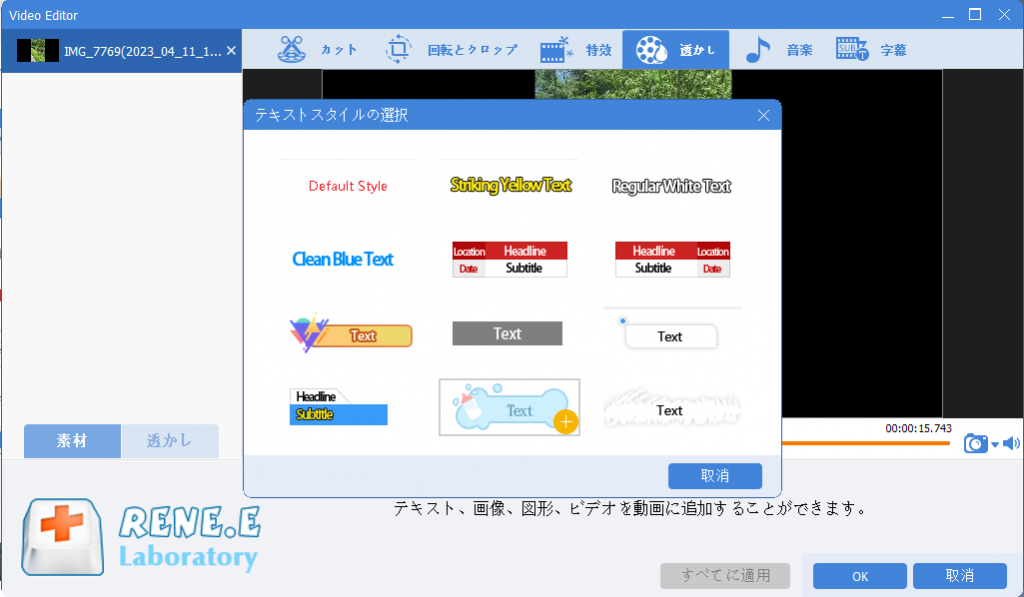
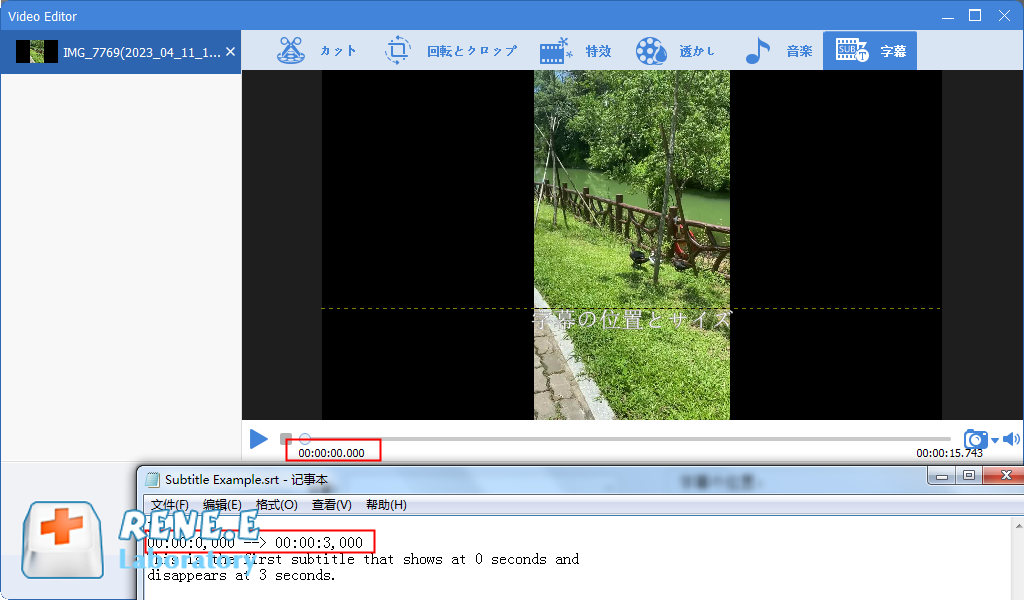
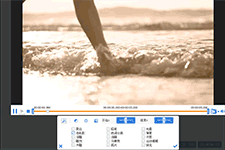
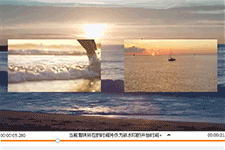
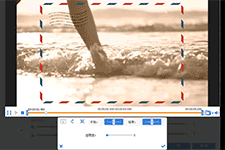
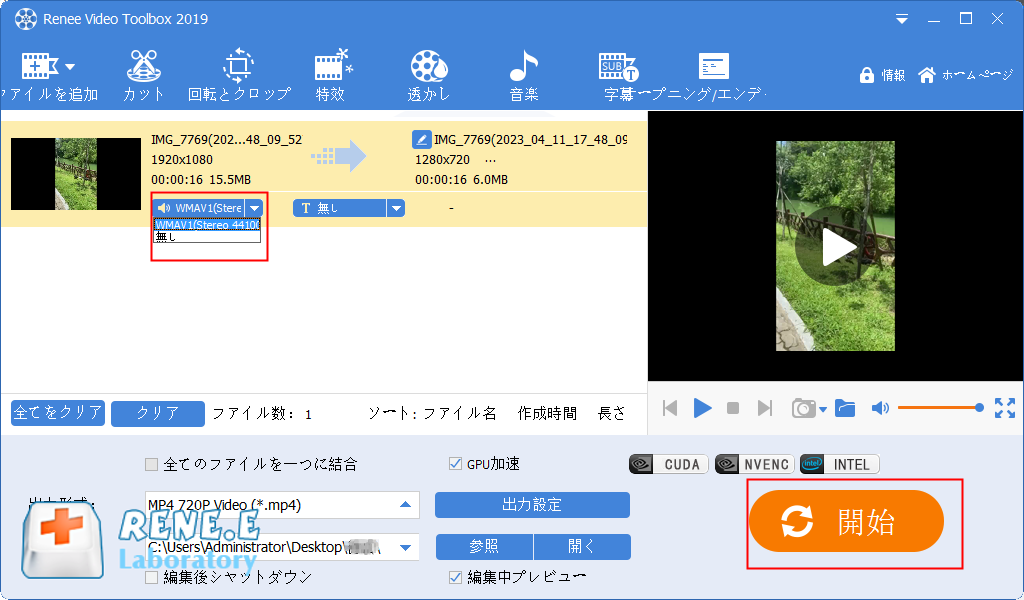
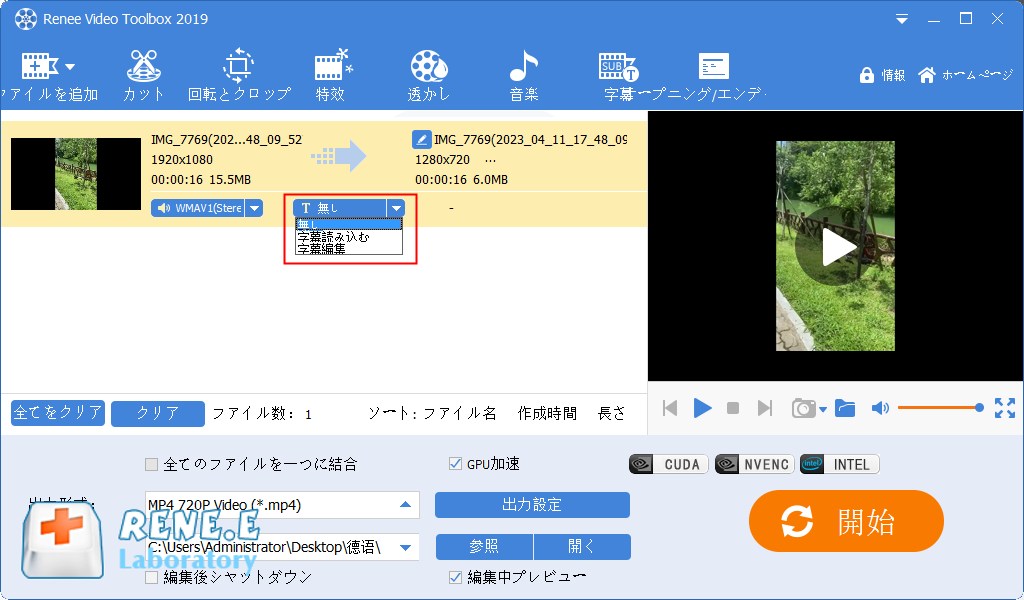

無料 無料で利用できる。
操作簡単 ボタン一つで任意の動画を録画可能。
強力 MP4 、flv 、MOV 、 AVI 、 WMVなど各形式動画に対応。Windows 10 、8.1、8、7、Vista、XP等環境対応。
日本語対応 インターフェースは日本語化されている。
多機能 動画キャプチャ、予約録画、形式変換、動画回転、動画カット、トリミング、動画結合、動画クロップ、動画分割、BGM追加等様々な編集機能があります。
無料で利用できる
ボタン一つで任意の動画を録画可能。
強力で多機能
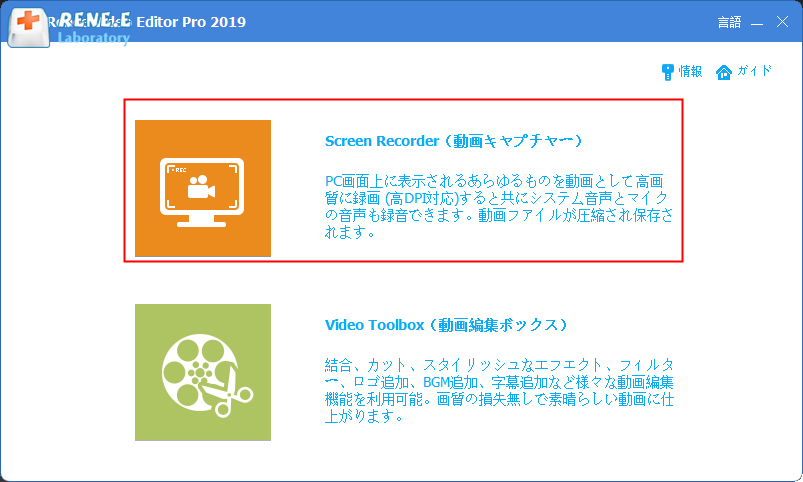
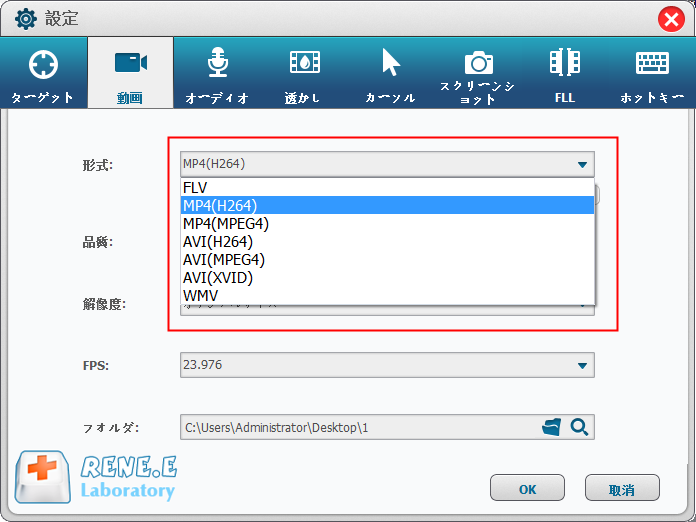
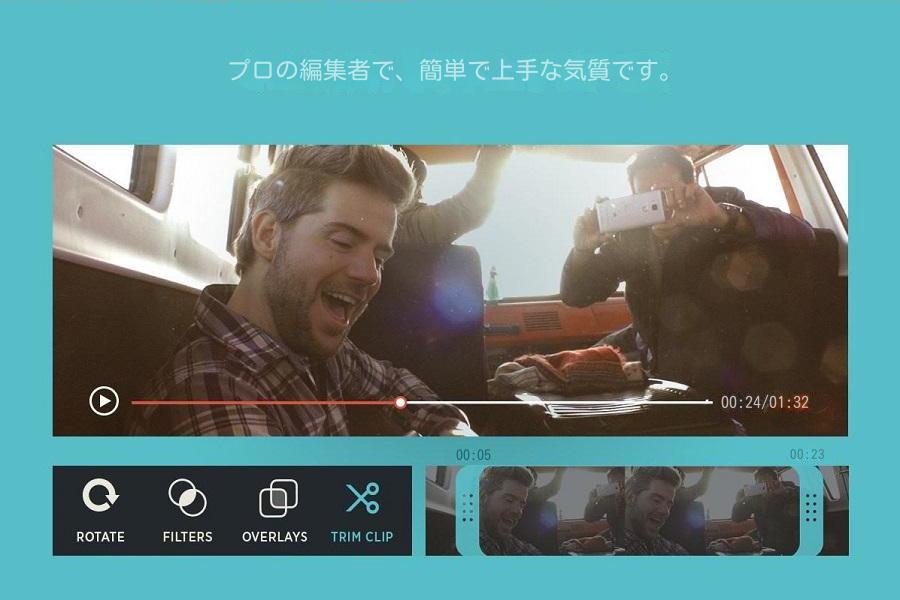
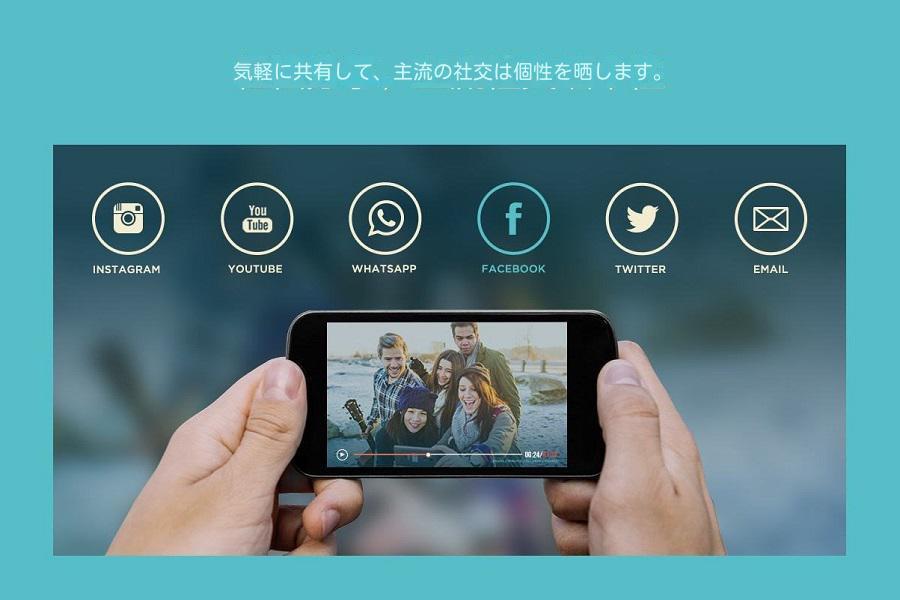


関連記事 :
2022-06-15
Yuki : 素敵な動画を編集するには、動画編集ソフトウェアの選択は重要です。複数の機能を備えたプロフェッショナルな動画編集ソフトウェアは、動...
2023-10-24
Ayu : Aviutl はさまざまな動画形式を編集できる動画編集ソフトウェアですが、すべての人に適しているわけではありません。この記事は、...
2022-11-08
Imori : 動画編集のエフェクトについてどのくらい知っていますか? 動画エフェクトの歴史、動画のエフェクト効果がどのように作成されたかを説明...
2022-08-02
Imori : 動画を無料で編集したい場合は、専門的で適切な無料の動画編集ツールがあれば助かります。無料のオンライン動画編集ツールであろうと、動...


